电脑微信视频摄像头怎么打开 电脑摄像头打开方法
发布时间:2025-07-25 编辑:游乐网
在电脑上使用微信进行视频通话时,如果遇到摄像头无法启动的问题,通常是因为摄像头未启用或被其他程序占用。下面为大家整理了几种实用的解决方法,轻松搞定摄像头异常,畅快开启视频聊天。

一、首先排查摄像头硬件和驱动状态
1、确认设备连接正常
台式机用户需检查外置摄像头是否插好;笔记本自带摄像头也可能因物理损坏或系统禁用导致无法使用。
2、查看设备管理器中的摄像头状态
按下【Win + X】组合键,打开【设备管理器】。
展开【图像设备】或【相机】分类,观察是否有黄色感叹号或红色叉号图标。若存在,说明驱动异常。
右键点击对应设备 → 选择【启用设备】即可尝试恢复。
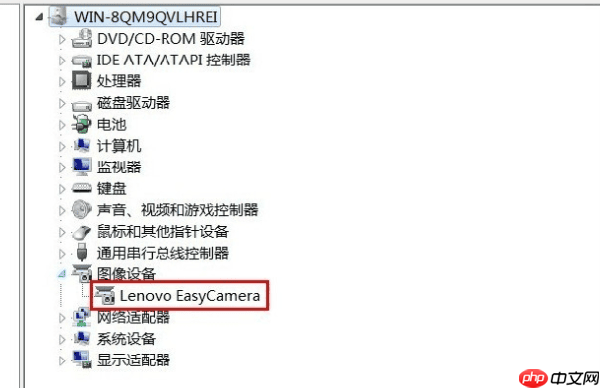
如仍显示异常,建议下载安装“驱动人生”工具,自动扫描驱动问题。发现可更新项后,点击【更新驱动】完成修复。
二、开启系统摄像头权限
Windows系统可能默认关闭了摄像头访问权限,需手动开启(以Win11为例):
进入【设置】→【隐私和安全性】→【摄像头】,确保顶部“允许应用访问摄像头”已打开。
继续向下滚动,找到微信或通用桌面应用,确认其拥有摄像头使用权限。
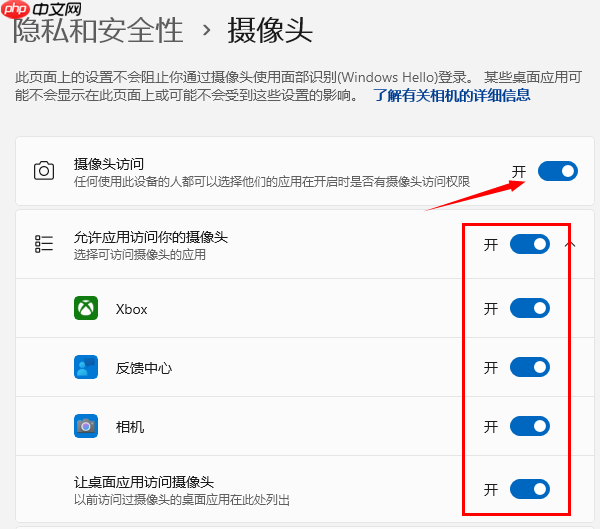
三、微信内正确设置摄像头
打开电脑版微信,点击左下角菜单按钮(三条横线)→ 进入【设置】。
选择【通用设置】→ 点击【视频设置】。
此时应能看到实时画面预览,若能清晰看到自己,则表示摄像头已成功启用。
四、常见故障应对策略
1、其他软件占用摄像头资源
如QQ、钉钉、Zoom等正在运行并调用摄像头,会导致微信无法获取权限。请先退出这些应用后再尝试开启视频。
2、摄像头驱动版本过旧或不兼容
驱动异常会导致设备无法识别。推荐使用【驱动人生】一键扫描电脑硬件状态;
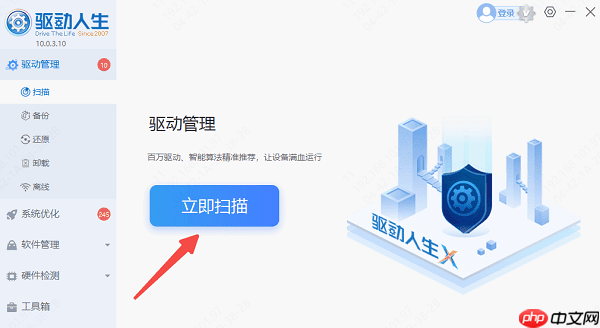
扫描完成后,在结果中定位【摄像头】设备,若有可用更新,点击【升级驱动】进行安装;
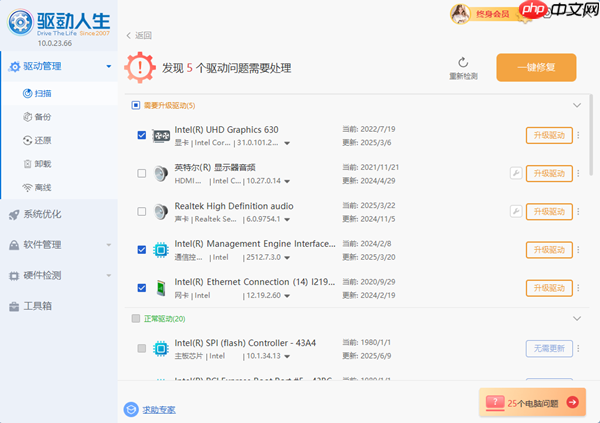
完成后重启电脑即可生效。
3、杀毒软件误拦截
部分安全软件会限制应用程序调用摄像头功能。建议进入杀毒软件设置界面,将微信添加至摄像头访问白名单中。
相关阅读
MORE
+- win10暂停更新还是会更新如何办?win10关闭更新后仍然更新的解决方法 07-25 0xc000012f错误代码 原因及修复指南 07-25
- 计算机中丢失msvcp140.dll 4种修复方法指南 07-25 电脑如何更新驱动 图文教程教你轻松搞定 07-25
- dns网络服务器未响应是什么原因 教你搞定上网难题! 07-25 电脑开机无法进入桌面怎么办 分享5种解决方法 07-25
- 华硕主板BIOS功能详解及安全升级操作指南 07-25 戴尔笔记本电脑SSD安装及性能优化教程 07-25
- Windows8显示不是正版怎么解决 07-25 华硕电脑USB接口标准演进及外设兼容性解决方案 07-25
- 系统安装完成后如何设置定时自动备份,保障数据安全指南 07-25 怎样在电脑上录制音频 电脑录音的步骤与方法 07-25
- 系统安装过程中遇到设备识别异常如何排查驱动问题 07-25 新建文件夹快捷键 快速创建文件夹组合键 07-25
- 系统安装失败后如何恢复数据? 07-25 系统安装时如何避免UEFI和Legacy启动模式冲突的详细解释 07-25
- Windows系统安装后如何关闭不必要的后台进程提升运行速度 07-25 Windows系统安装失败蓝屏代码0x0000007B如何排查修复? 07-25




























 湘公网安备
43070202000716号
湘公网安备
43070202000716号